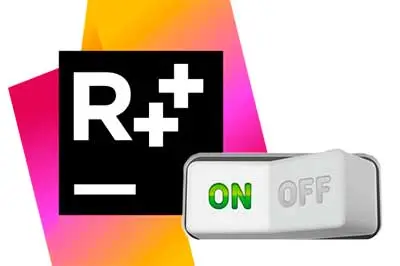Todos sabemos lo útil que es Resharper para Visual Studio, con sus poderosas herramientas para refactorizar y mantener código. Sin embargo, también es cierto que en ocasiones es excesivamente pesado, por ejemplo ralentizando Visual Studio o informando errores que no son tales.
Esto es incluso peor si desarrolláis en otras plataformas a través de extensiones, como Arduino, Javascript, Python o PHP. La incompatibilidad con estos entornos hace que Resharper más que ayudar, moleste.
Afortunadamente podemos desactivar fácil y rápidamente Resharper haciéndonos un atajo de teclado al comando ToggleSuspend. Para ello, en el menú de Visual Studio, seleccionamos Tools, Opciones. Dentro de este, nos dirigimos a Environment/Keyboard.
Ahora, asociamos el comando ReSharper_ToggleSuspend a la combinación de teclas que queramos.
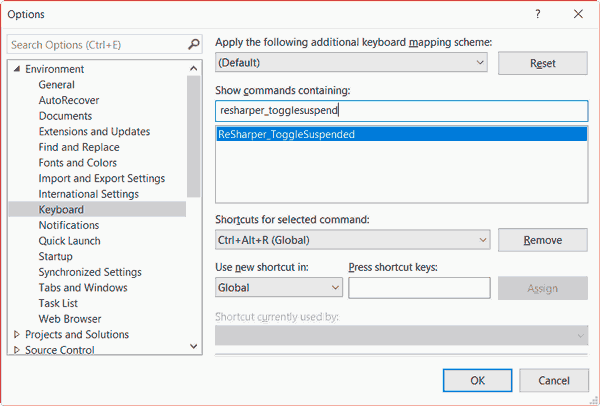
Así de fácil. Ahora podemos apagar o encender Resharper cómodamente pulsando una asociación de teclas. Únicamente tener en cuenta que, así como la desactivación es instantánea, volverlo a activarlo cuesta unos segundos, y durante ese tiempo Visual Studio no responderá o lo hará muy lentamente.